Kunci keamanan jaringan adalah kata sandi yang kami gunakan untuk terhubung ke jaringan nirkabel. Untuk terhubung ke jaringan nirkabel, Anda akan diminta untuk memasukkan kunci keamanan jaringan . Dengan menyediakan kunci itu, Anda membuktikan bahwa Anda berwenang untuk terhubung ke jaringan.
Catatan: Kunci keamanan jaringan juga dikenal sebagai kata sandi Wi-Fi, frasa sandi, kunci pra-dibagikan, kata sandi jaringan nirkabel.
Saat mengamankan jaringan nirkabel, Anda diharuskan memilih mode keamanan untuk melindunginya dari akses yang tidak sah. Saat ini, opsi terbaik adalah memilih protokol enkripsi WPA/WPA2-personal dan WPA2-PSK dan AES. Dan di sana Anda harus menambahkan kata sandi nirkabel yang kuat dan unik.
Ada juga mode keamanan WPA3 pada beberapa router tetapi karena kompatibilitas dengan perangkat yang Anda gunakan, kami sarankan menggunakan WPA/WPA2-pribadi . Tentu saja, jika perangkat Anda mendukung WPA3, jangan ragu untuk menggunakannya.
Cara menemukan kunci keamanan jaringan
Ada beberapa cara berbeda yang dapat Anda gunakan untuk menemukan kata sandi nirkabel. Umumnya tergantung pada perangkat yang Anda rencanakan untuk digunakan untuk menemukan kunci keamanan jaringan. Namun, untuk menemukan kunci jaringan, perangkat Anda harus terhubung ke jaringan terlebih dahulu.
Pilih Cara Menemukan Kunci Keamanan Jaringan
#1 di router Wi-Fi
Menemukan kunci keamanan jaringan pada router nirkabel dapat dilakukan dengan dua cara.
Yang pertama adalah dengan melihat stiker yang dapat Anda lihat di samping atau bawah router yang berisi detail router default. Namun, ini hanya bagus jika Anda masih menggunakan kata sandi nirkabel default yang kami harap tidak terjadi. Mengubah pengaturan default adalah salah satu langkah pertama yang harus Anda ambil untuk mengamankan router dan jaringan nirkabel.
Cara kedua untuk menemukannya di router Anda adalah dengan masuk ke router dan mengakses pengaturan router.
Untuk melakukan ini, Anda dapat masuk ke router dengan mengikuti panduan login router kami untuk router Anda. Jika router Anda tidak terdaftar, Anda dapat masuk dengan mengetikkan alamat IP default router Anda di bilah URL browser Anda. Paling sering IP adalah 192.168.1.1 atau 192.168.0.1. Jika ini tidak berhasil, Anda dapat menemukan IP melalui prompt perintah .
Sekarang ketikkan nama pengguna dan kata sandi router default. Nama pengguna yang paling umum adalah pengguna dan admin . Kata sandi paling umum adalah admin dan kata sandi . Jika ini tidak berhasil, Anda dapat melihat manual pengguna atau mencari label di router Anda yang mencetak semua detail ini. Ada juga situs web dengan basis data nama pengguna dan kata sandi router atau Anda dapat memeriksa situs web produsen.
Setelah Anda mengakses pengaturan router, Anda dapat menemukan kunci keamanan di pengaturan nirkabel yang tercantum sebagai kunci yang dibagi, kata sandi Wi-Fi Passphrase dan serupa.
#2 di komputer Anda
Menemukan kunci keamanan jaringan di komputer Anda tidak rumit. Satu -satunya hal yang diperlukan adalah bahwa komputer sudah terhubung ke jaringan Anda. Jadi mari kita lihat bagaimana Anda bisa melakukannya.
Windows 10
Temukan ikon jaringan di taskbar, klik kanan di atasnya dan pilih Open Network Internet Pengaturan .
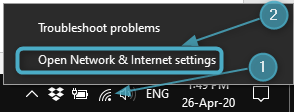
Gulir ke bawah dan klik di Pusat Jaringan dan Berbagi .
Pilih nama jaringan Anda di sebelah kanan dan klik di atasnya.
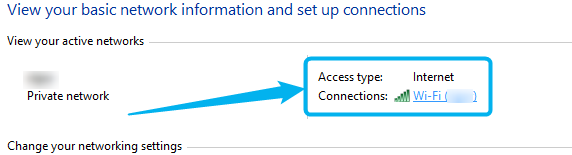
Di jendela baru klik tombol Properti Nirkabel. Setelah itu klik tab keamanan di jendela berikutnya.
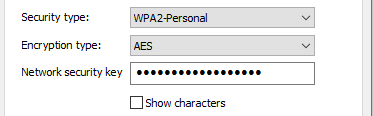
Periksa kotak centang Tampilkan Karakter untuk melihat kunci keamanan jaringan.
Menggunakan prompt perintah
Jika Anda ingin merasa lebih teknisi, Anda dapat menggunakan prompt perintah untuk menemukan kunci keamanan jaringan.
Luncurkan prompt perintah dengan mengklik kanan tombol start windows dan memilih prompt perintah dari menu.

Ketika prompt perintah membuka salin dan tempel atau ketik perintah berikutnya dan tekan ENTER pada keyboard:
Netsh WLAN Tampilkan Profil
Semua profil WLAN yang disimpan di komputer Anda akan terdaftar.

Tuliskan nama jaringan dan ketik alih -alih wifi di perintah berikutnya.
Netsh wlan show profile wifi key = clear
Gulir ke bawah dalam hasil dan kunci jaringan yang Anda cari akan terdaftar sebagai konten kunci.

#3 di iPhone
Ketika datang untuk menemukan kata sandi nirkabel di iPhone Anda ada beberapa batasan. Lebih tepatnya, iPhone Anda tidak akan membiarkan Anda melihat kata sandi Wi-Fi yang disimpan (Kunci Keamanan Jaringan).
Namun, jika Anda bertekad untuk melakukannya, Anda dapat menemukan IP router di iPhone Anda dan ikuti langkah -langkah yang diberikan di atas - cara menemukannya di router Anda.
#4 di Android
Anda tidak akan menemukan kunci keamanan jaringan di pengaturan ponsel Android Anda dengan mudah tetapi ada solusi yang praktis.
Pertama -tama geser ke bawah layar ponsel Android Anda dan tekan ikon WiFi yang panjang.

Sekarang ketuk nama jaringan yang Anda hubungkan, untuk membagikan kata sandi Wi-Fi.

Saat Anda mengetuk tombol, kode QR akan muncul. Ambil tangkapan layar itu.
Sekarang Anda dapat mengunggah tangkapan layar ke beberapa situs web pemindai kode QR (misalnya: webqr.com ) atau menginstal aplikasi pembaca kode QR di ponsel Android Anda melalui Google Play Store.
Unggah kode QR yang Anda miliki di tangkapan layar, baik ke situs web atau menambahkannya ke aplikasi dan Anda akan melihat SSID, enkripsi, dan kata sandi yang Anda inginkan.
Cara mengubah kunci keamanan jaringan
Mengubah Kunci Keamanan Jaringan adalah salah satu hal pertama yang perlu Anda lakukan untuk mengamankan jaringan Wi-Fi Anda. Sebagian besar router saat ini dikonfigurasikan sebelumnya dengan kata sandi Wi-Fi default sehingga penting untuk mengubahnya. Juga, jika karena alasan apa pun jaringan Wi-Fi Anda terbuka, Anda harus melindunginya dengan mengatur kata sandi yang kuat dan unik.
Untuk melakukan ini dengan benar, Anda harus masuk ke router Anda seperti yang telah kami jelaskan di atas bagaimana menemukan kunci keamanan jaringan di router Anda . Saat Anda berada di halaman pengaturan yang sama, Anda dapat dengan mudah mengubah kata sandi atau mengatur yang baru.
